V9 o V9 Portal o V9 Tapak Portal è una homepage che si sostituisce a quella che avete scelto per il vostro browser (Chrome, Firefox o Internet Explorer), senza chiedervi autorizzazione. Si tratta quindi di un PUP, un programma potenzialmente indesiderabile, che tramite un falso aggiornamento di Java o Flash ha introdotto V9 nel vostro pc; oppure un software gratuito che avete scaricato da qualche piattaforma. Vi consigliamo di prendervi tutto il tempo necessario, quando fate queste installazioni e di personalizzarle: in questo modo potete scegliere tra le varie opzioni cosa volete e cosa no, evitando di ritrovarvi con intrusi di cui è difficile sbarazzarsi.
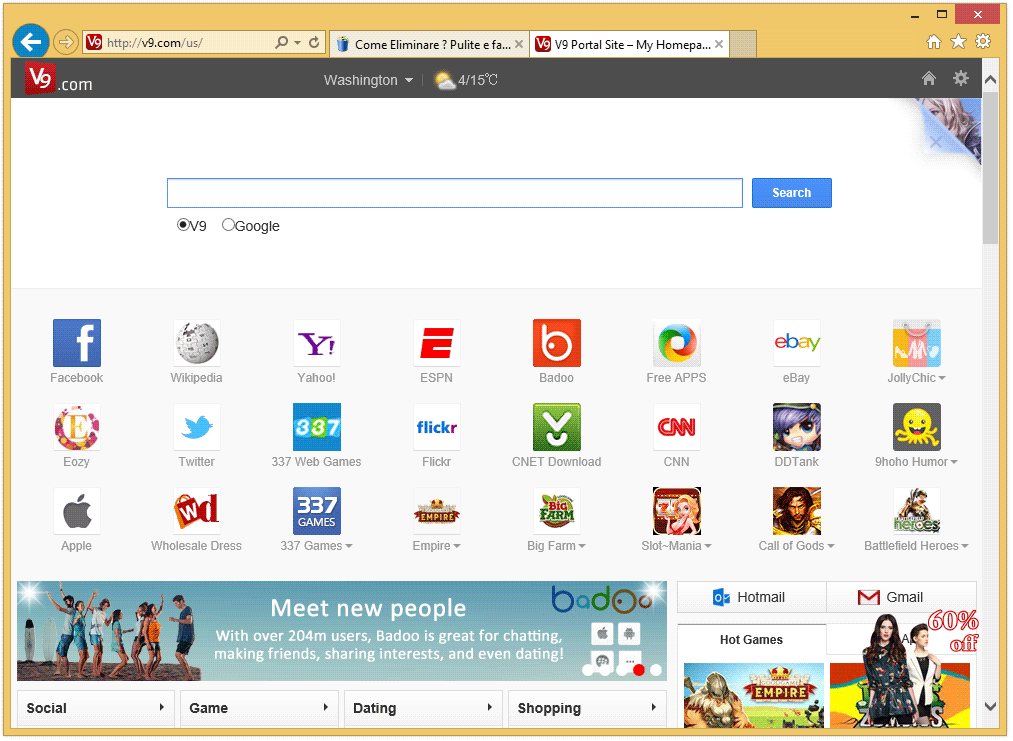
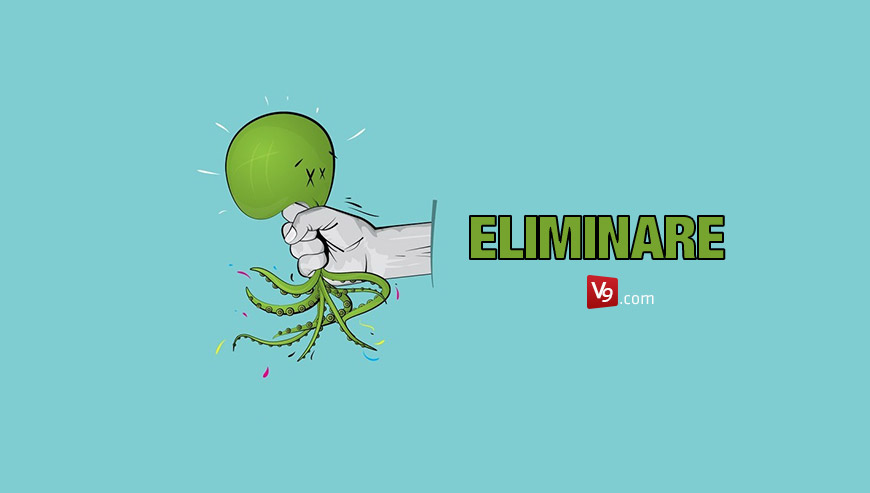
Come eliminare V9 ?
Eliminare V9 grazie a AdwCleaner
AdwCleaner è un piccolo programma di sicurezza che elimina automaticamente dal pc tutto ciò che è collegato a V9, nonché altri tipi di minaccia.

- Scaricate AdwCleaner cliccando sul pulsante qui sotto
Scaricare AdwCleaner - Fate doppio click su adwcleaner.exe per lanciare il programma
- Cliccate su Scan
- Al termine della scansione cliccate Clean.
- Riavviate il computer se necessario.
Ripulire i collegamenti infettati da V9
Se a questo punto vi compare ancora V9 quando aprite il browser, dovete pulire anche i collegamenti. Seguite le istruzioni:
- Scaricate Shortcut Cleaner :
Téléchargez Shortcut Cleaner - Una volta che il programma è stato scaricato, fai doppio clic sul sc-cleaner.exe
- Se Windows richiede se o non si desidera eseguire Shortcut Cleaner, si prega di farlo girare.
- Una volta che il programma viene avviato, esegue una scansione del computer alla ricerca di scorciatoie dirottati e pulirli. Al termine verrà visualizzato un file di log che contiene un elenco di tutti i collegamenti di Windows che sono stati dirottati e disinfettati..
Eliminare V9 con il programma MalwareBytes Anti-Malware
AdwCleaner potrebbe aver lasciato qualche traccia di V9. Per essere certi al 100% di aver eliminato questo adware, vi invitiamo ad utilizzare MalwareBytes Anti-Malware che assicura una pulizia completa. Con la Versione Premium (che costa 22.31€) avrete a disposizione una protezione in tempo reale sicura contro i programmi indesiderati come Plus-HD.

- Scaricate MalwareBytes Anti-Malware
Versione Premium Versione gratuita (senza la protezione in tempo reale) - Con un doppio click sul file scaricato lanciate l’installazione del programma.
- Una volta terminata, se il programma non è in italiano, andate a Settings e selezionate Italian nell’elenco.
- Nella sezione Controllo, cliccate sul pulsante verde Proteggi, accanto alla scritta Il sistema non è mai stato analizzato.
- Il programma verifica se deve aggiornare il proprio database, e in caso dovrete cliccare su Aggiorna ora.
- Dopo la scansione, cliccate su Sposta tutto in quarantena.
- Per eliminare definitivamente gli elementi in quarantena, andate a Cronologia e cliccate sul link blu Elimina tutto.
Reinizializzare il browser (se necessario)
Se, dopo aver seguito passo passo il metodo descritto, V9 vi dà ancora problemi, potete provare a reinizializzare il vostro browser.
- Aprite Chrome
- Cliccate sul pulsante
 che trovate in alto a destra
che trovate in alto a destra - Scorrete il menù e cliccate su Impostazioni e poi Mostra impostazioni avanzate.
- Da qui, sempre in fondo, cliccate RRipristina le impostazioni predefinite del browser
- Cliccate Ripristina
- Aprite Firefox
- Nella barra dell’indirizzo scrivete about:support
- Cliccate su Reimposta Firefox.
- Aprite Internet Explorer (in modalità provvisoria se avete IE 10 o 11)
- In Strumenti
 , cliccate su Opzioni Internet
, cliccate su Opzioni Internet - Cliccate su Avanzate e cliccate sul pulsante Reimposta.
- Se spuntate la casella Elimina i parametri personali le password registrate sul browser saranno cancellate; ma vi invitiamo a farlo per reinizializzare correttamente IE.
- Cliccate Reimposta.
- Alla fine, Ok.
Ripristinare la vostra home page personale se necessario
- Aprite Chrome e premete Alt + F e andate a Impostazioni.
- Alla sezione All’avvio, selezionate Apri una pagina specifica o un insieme di pagine, e cliccate suInsieme di pagine.
- Eliminate o sostituite l’URL della home page e cliccate OK.
- Andate nella sezione Ricerca e cliccate Gestisci motore di ricerca
- Passate il mouse sul link che appare e cliccate la X per eliminarlo. Poi OK.
- Aprite il browser e premete Alt + S.
- Selezionate Opzioni, poi andate in Generale e modificate la vostra home page. Cliccate su OK.
- Nel menù in alto a destra del browser, sulla sinistra della barra dell’indirizzo, selezionate Gestione dei motori di ricerca.
- Selezionate quello indesiderato e fate Eliminare. Poi OK.
- Aprite il browser e premete Alt + E.
- Selezionate Opzioni Internet.
- Cliccate sulla scheda Generale e reimpostate la vostra home page. Cliccate su OK.
- Rifate Alt + E poi selezionate Gestione componenti aggiuntivi.
- Cliccate su Provider nel menù a sinistra ed eliminate Do Searches cliccando Disattiva.





funziona, grazie